如何将PDF文件旋转保存?以下内容主要是针对遇上怎样将PDF文件旋转保存的问题,我们该怎么处理呢。下面这篇文章将为你提供一个解决思路,希望能帮你解决到相关问题。
如何将PDF文件旋转保存
1、打开PDF编辑器快捷方式,点击左上角文件新建文档,从空白页。
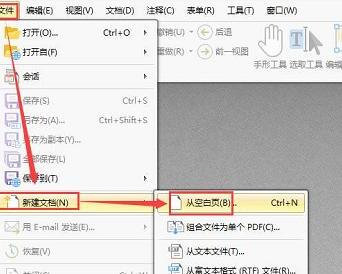
2、打开新建空白文档窗口,默认方向是纵向的、A4纸张。并新建空白文档,可以查看到文档页展示的方向。
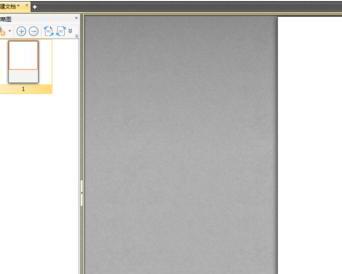
3、使用编辑器中的图形工具,插入一个三角形(三边是螺丝状)。
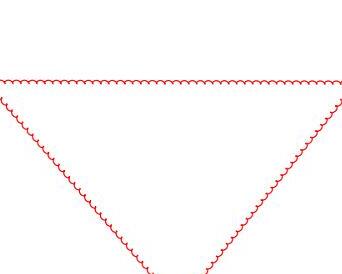
4、在左侧缩略图上鼠标右键,选择【旋转页面】。

5、弹出一个旋转页面窗口,选择旋转方向(角度)和页面范围。
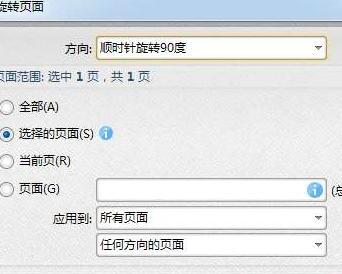
6、旋转完成之后,发现三角形顺时针旋转90度。

拓展资料:PDF阅读工具
1、Adobe AcrobatReader中文版;2、Foxit Reader;3、百度阅读器;4、See9 PDF Reader;5、Sumatra PDF;6、PDFView4NET;7、iBooks
怎样将PDF文件旋转保存

第一:首先打开福昕pdf阅读器。
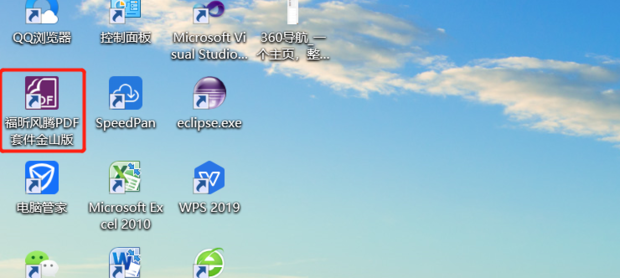
第二:打开一个pdf文件。
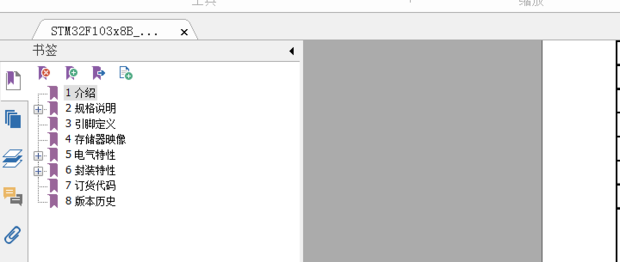
第三:点击“旋转视图”,并选择需要的选项。
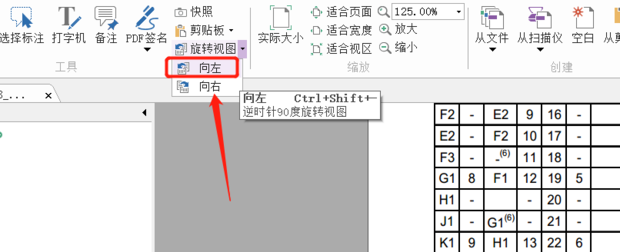
第四:点击“文件”中的“另存为”,保存在哪里由自己设定。
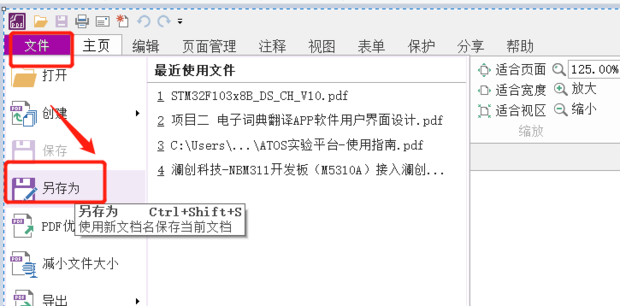
第五:打开该pdf文件。

第六:最后就可以看到该pdf是经过了旋转的。
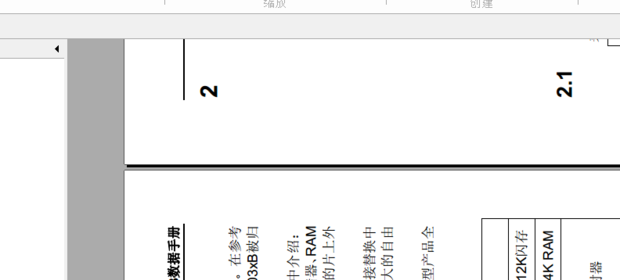
关于怎样将PDF文件旋转保存的全部内容就介绍完了,希望文章能够帮你解决相关问题,更多请关注本站软件栏目的其它相关文章!
